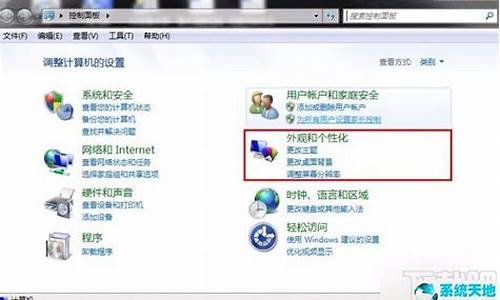怎么做到指令畅通电脑系统-怎么调出电脑指令
1.Unix系统常用得指令
2.ping通别人的电脑有啥用?
3.流星蝴蝶剑如何用隐藏命令使主机满气?
4.电脑能否畅通播放HD高清**视频 主要靠什么
Unix系统常用得指令

UNIX系统操作命令大全(总共8章)
第一章 登录和退出
用户在登录前,首先要向系统管理员申请一个用户注册名,不论用户从哪台计
算机登录到ITPNET上都将访问相同的文件系统。
1.1 登录
当屏幕上出现Login提示符时,用户可以输入自己的用户注册名,并按回车键。
若有口令,系统将提示用户输入密码,并按回车键,口令输入正确后,用户登录成
功。这时,屏幕上会显示出一些信息和命令提示符。如:
Login: guest [Enter]
passwd: ****** [Enter]
sun%
注: 用户名要用小写字母输入,UNIX系统区分大小写字母。
1.2 退出
当用户准备退出自己的计算机帐号时,可在系统示符下输入logout或exit或按
[Ctrl-D]。当屏幕出现Login时,用户可以安全地离开计算机了。如:
sun% logout [Enter]
Login:
1.3 修改口令
为了防止他人使用自己的帐号,在你首次登录后,请用passwd命令修改只有本
人知道的保密口令,口令通常由此可6到8个字母数字组成。如:
sun% passwd [Enter]
Old Passwd: ******
New Passwd: ******
Retype New Passwd: ******
注:当你退出系统再次登录时,就要使用新的口令。
第二章 目录操作命令
2.1 显示目录
命令:pwd(print working directory)
格式:pwd
功能:显示出用户当前工作目录的全路径名。
例如:% pwd
2.2 建立目录
命令:mkdir(make directory)
格式:mkdir directory_name
功能:建立新目录
例如:% mkdir directory
2.3 改变目录
命令:cd(change directory)
格式:cd directory_name
功能:改变当前工作目录
注释:目录名选项有:
(1) 目录名,转到当前目录下的子目录。
(2) .. 表示转到当前目录的父目录。
(3) / 表示转到根目录。
(4) 没有选项时,转到用户的主目录。
例如:% cd directory
2.4 删除目录
命令:rmdir (remove directory)
格式:rmdir directory_name
功能:删除不存在文件的子目录名。
注释:
(1) 删除子目录时,要求被删除的目录中不存在文件或子目录,否则无法删除。
(2) 若被删除的目录中有文件或子目录,请参考命令rm -r directory_name。
例如:% rmdir directory
UNIX系统操作命令大全(第三章 3.1---3.12)
UNIX系统操作命令大全(第三章 3.1---3.12)
第三章 文件操作命令
3.1 列出文件目录
命令:ls (list)
格式:ls [option] directory_name
功能:列出指定目录中的文件名和子目录名。当无子目录名时,列出当前目录
中的文件名和子目录名。
选项:-a列出所有文件,包括以点开头的隐含文件。
-l按长格式列出文件名,包括文件类型标识,权限,链接数,文件主名,
文件组名,字节数,日期。
-r列出包括子目录下所有文件
-g在长格式中给出用户组的标识。
-t安文件生成日期排序。
例如:% ls -la
3.2 显示文件内容
命令:cat (catenae)
格式:cat filename
功能:显示出文件的内容。
注释:当文件内容在屏幕上滚动显示时,可按Ctrl+S键屏幕滚暂停,按Ctrl+Q
键继续显示。
例如:% cat filename
3.3 按屏幕显示文件内容
命令:more
格式:more filename
功能:按屏幕一屏一屏显示出文件内容
选项:
注释:在屏幕显示过程中有功能键。空格键 继续下一屏的输出;回车键 看下
一行的输出;q键 跳出more状态;/字符串 查旬字符串所在处;a键 返
回到上一屏。
例如:% more filename
3.4 分页显示文件内容
命令:pg (page)
格式:pg [option] filename
功能:分页显示指定文件的内容。在显示一页文件时,最后一行将显示等待用
户输入指令。可输入的指令有如下选项。
选项:h 显示pg命令中可使用的帮助(help)命令。
q 退出pg命令。
[return] 显示下一页正文。
1 显示正文的下一行
[Space] 显示下一页
d/[Ctrl-D] 将屏幕滚动半屏。
n 显示pg命令行中说明的下一个文件。
p 显示pg命令行中说明的前一个文件。
% 显示正文当前页的前面一页。
/pattern 在文件中向前搜索指定的字符模式。
pattern 在文件中向后搜索指定的字符模式。注释:当pg命令显示到文件的末尾时,显示一个文件结束信息EOF(end of file)。
例如:% pg filename
3.5 读文件
命令:view
格式:view filename
功能:只能读出文件内容。
注释:此命令不能对读出的原文件进行写操作。若对原文件进行了修改,可利
用命令“:w newfilename”将修改后的文件写到新文件中。
例如:% view filename
3.6 显示文件头部
命令:head
格式:head [option] filename
功能:显示文件的头部
选项:缺省 显示文件的头10行。
-i 显示文件的开始 i行。
例如:% head filename
3.7 显示文件尾部
命令:tail
格式:tail [option] filename
功能:显示文件的尾部
选项:缺省 显示文件的末10行。
-i 显示文件最后 i行。
+i 从文件的第i行开始显示。
例如:% tail filename
3.8 显示格式化的文件内容
命令:pr (print)
格式:pr filename
功能:在屏幕上显示格式化的文件内容,即印出每页66行的文本文件,包括5
行页头和5行页尾。页头包括两行空行,一行含有文件的时间、文件名
和页号,另外两行为空行。页尾为5行空行。
例如:% pr filename
3.9 拷贝文件
命令:cp (copy)
格式:cp [option] filename1 filename2
cp [option] filename... directory
cp -r directory1 directon2
功能:把一个文件的全部内容拷贝到另一个文件,也可将一个或多个文件拷贝
到另一个目录中。
选项:-i 按提示进行拷贝文件。
-p 按原文件日期进行拷贝。
-r 对子目录下所有文件进行拷贝。
注释:当filename1拷贝到filename2时,若filename2已经存在,则filename2
的内容将被filename1覆盖。
例如:% cp filename1 filename2
3.10移动文件或文件改名
命令:mv (move)
格式:mv filename1 filename2
mv filename... direction
mv direction1 direction2
功能:改变文件或目录的名子,或把一些文件移到另一目录下。
注释:当filename1更名为filename2时,若filename2已经存在,则filename2
的内容将被filename1覆盖
例如:% mv filename1 filename2
3.11删除文件
命令:rm (remove)
格式:rm filename
rm -r direction
功能:删除指定的文件或一个目录中的文件。
注释:用-r选项时,将删除指定目录的所用文件,包括目录名。
例如:% rm filename
3.12链接文件
命令:ln (link)
格式:ln [option] filename linkname
ln [option] directory pathname
功能:为文件或目录建立一个链。其中,filename和directory是源文件名和
源目录名;linkname和pathname分别表示与源文件或源目录名相链接的
文件或目录。
选项:-s 为文件或目录建立符号链接。
注释:链接的目地在于,对一个文件或目录赋予两个以上的名字,使其可以出
现在不同的目录中,既可以使文件或目录共享,又可以节省磁盘空间。
例如:% ln -s filename linkname
UNIX系统操作命令大全(第三章 3.12---3.28)
UNIX系统操作命令大全(第三章 3.12---3.28)
3.13改变文件读取权限
命令:chmod (change mode)
格式:chmod {u|g|o|a}{+|-|=}{r|w|x} filename
chmod [who][op][mode] directory
功能:改变文件的读写和执行权限。有符号法和八进制数字法。
选项:(1)符号法:
u (user) 表示用户本人。
g (group) 表示同组用户。
o (oher) 表示其他用户。
a (all) 表示所有用户
+ 用于给予指定用户的许可权限。
- 用于取消指定用户的许可权限。
= 将所许可的权限赋给文件。
r (read) 读许可,表示可以拷贝该文件或目录的内容。
w (write) 写许可,表示可以修改该文件或目录的内容。
x (execute)执行许可,表示可以执行该文件或进入目录。
(2)八进制数字法:
此方法用三位八进制数作任选项,每位数字分别表示用户本人、同组用
户、其他用户的权限,其中:
4 (100) 表示可读。
2 (010) 表示可写。
1 (001) 表示可执行。
注释:
例如:% chmod a+rx filename
让所有用户可以读和执行文件filename。
% chmod go-rx filename
取消同组和其他用户的读和执行文件filename的权限。
% chmod 741 filename
让本人可读写执行、同组用户可读、其他用户可执行文件filename。
3.14改变文件所有权
命令:chown (change owner)
格式:chown username filename
chown -R username directory
功能:改变文件或目录的所有权。
选项:-R 将改变目录中所有文件及目录的拥有者。
注释:只有文件的主人和超级用户才能改变文件的所有权。
例如:% chown username filename
3.15寻找文件
命令:find
格式:find pathname [option] expression
功能:在所给的路经名下寻找符合表达式相匹配的文件。
选项:-name 表示文件名
-user 用户名,选取该用户所属的文件
-group 组名,选取该用户组属的文件
-mtime n 选取n天内被修改的文件
-newer fn 选取比文件名为fn更晚修改的文件
注释:
例如:% find . -name '*abc*' -print
3.16搜索文件中匹配符
命令:grep
格式:grep [option] pattern filenames
功能:逐行搜索所指定的文件或标准输入,并显示匹配模式的每一行。
选项:-v 找出模式失配的行
-c 统计匹配行的数量
-n 显示匹配模式的每一行
注释:
例如:% ps -aux | grep R
3.17比较文件不同
命令:diff (difference)
格式:diff filename1 filename2
功能:显示两文件的不同之处。
选项:
注释:
例如:% diff file1 file2
3.18比较文件
命令:cmp (compare)
格式:cmp [-l] [-s] filename1 filename2
功能:显示比较两文件不同处的信息
选项:-l 给出两文件不同的字节数
-s 不显示两文件的不同处,给出比较结果
注释:
例如:% cmp file1 file2
3.19比较文件共同处
命令:comm (common)
格式:comm [-123] filename1 filename2
功能:选择或拒绝比较两文件出现的共同行
选项:-1 不显示第1列
-2 不显示第2列
-3 不显示第3列
注释:输出三列,第一列表示在file1中出现的行,第二列表示在file2中出现
的行,第三列表示在file1和file2中共同出现的行。
例如:% comm file1 file2
3.20排序文件
命令:sort
格式:sort [option] filename
功能:将制定的文件按要求排序
选项:-r 按字母倒排序
-n 按数字的值从笑到大排序
-r 按当前排序规则逆序排序
-f 不区分大小写排序
-d 按典型顺序排序
注释:选项缺省时按ascii码顺序排序
例如:% sort -nr file
3.21压缩文件
命令:compress
格式:compress [option] filename
功能:压缩文件。
选项:-f 强制压缩
-v 压缩时显示压缩百分比
注释:
例如:% comproess files
3.22解缩文件
命令:uncompress
zcat
格式:compress [option] filename
zcat filename
功能:展开或显示压缩文件。
选项:-c 不改变文件写到标准输出
注释:zcat命令相当于uncompress -c
例如:% uncomproess files.Z
3.23显示文件类型
命令:file
格式:file filename ...
功能:按文件内容来推测文件类型,如text,ascii,C,executable,core。
选项:
注释:
例如:% file *
3.24建立档案文件
命令:tar (tape archive)
格式:tar [option] tarfile filename
功能:建立文件的存档或读存档文件。
选项:-c 建立一个新的档案文件
-x 从档案文件中读取文件
-v 显示处理文件的信息
-f 指定档案文件名,缺省时为磁带机即/dev/rmt/0
-t 列出存档文件的信息
注释:
例如:% tar cvf tarfile .
% tar xvf tarfile
% tar tvf tarfile
3.25磁带拷贝文件
命令:dd
格式:dd [option=value]
功能:用磁带机转换或拷贝文件。
选项:if=name 指定输入文件名
of=name 指定输出文件名
ibs=n 指定输入文件块大小为n字节(缺省为512字节)
obs=n 指定输出文件块大小为n字节(缺省为512字节)
注释:
例如:% dd if=filename of=/dev/rmt/0
% dd if=/dev/rmt/0 of=filename ibs=1024
3.26修改文件日期
命令:touch
格式:touch filenae
功能:改变文件的日期,不对文件的内容做改动,若文件不存在则建立新文件。
选项:
注释:
例如:% touch file
3.27统计文件字数
命令:wc (word characters)
格式:wc [option] filename
功能:统计文件中的文件行数、字数和字符数。
选项:-l 统计文件的行数
-w 统计文件的字数
-c 统计文件的字符数
注释:若缺省文件名则指标准输入
例如:% wc file
3.28检查拼写
命令:spell (spelling)
格式:spell [option] filename ...
功能:检查文件中的拼写错误
选项:-b 按英国拼法检查
-v 显示字面上不在拼法字典上的词
-x 显示每一个可能合理的词根
注释:
例如:% spell file
UNIX系统操作命令大全(第四章)
第四章 有关状态信息命令
4.1显示当前注册的用户
命令:w
格式:w [option] [username]
功能:显示当前正在使用系统的用户名、注册时间和当前执行的命令。
选项:-h 不显示起始行
-s 按短格式显示
-l 按长格式显示(缺省设置)
注释:
例如:% w
4.2 显示都谁登录到机器上
命令:who
格式:who
功能:显示当前正在系统中的所有用户名字,使用终端设备号,注册时间。
例如:% who
4.3 显示当前终端上的用户名
命令:whoami
格式:whoami
功能:显示出当前终端上使用的用户。
例如:% whoami
4.4 确定命令位置
命令:whereis
格式:whereis command
功能:确定一个命令的二进制行码、源码及联机手册所在的位置。
选项:
注释:
例如:% whereis ls
4.5 查找非标准命令
命令:which
格式:which command
功能:查找非标准命令,即使用别名或系统中标准命令集之外的命令。
选项:
注释:
例如:% which ls
4.6 显示日期
命令:date
格式:date
功能:显示或设置日期和时间。
选项:
注释:只有超级用户有权设置日期。
例如:% date
4.7 显示日历
命令:cal (calendar)
格式:cal [month] year
功能:显示某年内指定的日历
选项:
注释:
例如:% cal 1998
4.8 计算命令执行时间
命令:time
格式:time [command]
功能:计算程序或命令在执行其间所用的时间。
选项:
注释:计算出的时间为:real是命令在系统驻留的总时间,user是命令消耗CPU
的时间,sys是命令I/O所开销的时间。
例如:% time myprog
4.9 查询帐目
命令:acseek (account seek)
格式:acseek [-d n] [-m usersname]
功能:查询本月的用户帐目。
选项:-d n
-m username
注释:若没有选项,则显示本人当月的帐单。
例如:% acseek
4.10显示用户标识
命令:id
格式:id [option] [user]
功能:显示用户标识及用户所属的所有组。
选项:-a 显示用户名、用户标识及用户所属的所有组
注释:
例如:% id username
4.11显示主机标识
命令:hostid
格式:hostid
功能:显示主机的唯一标识,是被用来限时软件的使用权限,不可改变。
选项:
注释:
例如:% hostid
4.12显示主机名
命令:hostname
格式:hostname
功能:显示或设置主机名。
选项:
注释:只有超级用户才能设置主机名。
例如:% hostname
4.13显示进程
命令:ps
格式:ps [option]
功能:显示系统中进程的信息。包括进程ID、控制进程终端、执行时间和命令。
选项:-a 列出当前系统中所有进程的信息
-l 显示一个长列表
-e 显示当前运行的每一个进程信息
-f 显示一个完整的列表
注释:
例如:% ps -ef
4.14显示磁盘空间
命令:df (disk free)
格式:df [option]
功能:显示磁盘空间的使用情况,包括文件系统安装的目录名、块设备名、总
字节数、已用字节数、剩余字节数占用百分比。
选项:-i 显示已用和未用的字节数
-k 显示磁盘空间的使用信息
注释:
例如:% df -k
4.15显示文件盘空间
命令:du (disk usage)
格式:du [option] [filename]
功能:显示目录或文件所占磁盘空间大小
选项:-a 显示所有文件的大小
-s 显示制定目录所占磁盘大小
注释:
例如:% du
4.16显示盘空间限制
命令:quota
格式:quota -v [username]
功能:显示用户的磁盘空间限制和使用情况。包扩盘空间的限额和已使用数,
允许建立的节点数限额和使用节点数。
选项:-v 查看用户在系统中的盘空间
注释:只有超级用户可以显示任何用户的使用情况,用edquota命令可修改。
例如:% quota -v
4.17显示终端选项
命令:stty
格式:stty [option]
功能:显示或设置终端的任选项。
选项:-a 显示所有设置情况
-g 显示当前设置
注释:
例如:% stty -a
4.18显示终端名
命令:tty
格式:tty
功能:显示终端名
选项:
注释:
例如:% tty
4.19回忆命令
命令:history
格式:history
功能:帮助用户回忆执行过的命令。
选项:
注释:
例如:% history
4.20联机帮助手册
命令:man (manual)
格式:man command_name
功能:显示参考手册,提供联机帮助信息。
选项:
注释:-k 按制定关键字查询有关命令
例如:% man tar
4.21建立别名
命令:alias
格式:alias newname name
功能:用户可以将常用的命令用自己习惯的名称来重新命名。
选项:
注释:
例如:% alias dir 'ls -F'
UNIX系统操作命令大全(第五章)
第五章 网络命令
5.1显示网络地址
命令:arp
格式:arp hostname
功能:显示系统当前访问的远程住机名、IP地址和硬件地址。
选项:-a
注释:
例如:% arp -a
5.2 显示用户信息
命令:finger
格式:finger username
功能:显示网上用户使用机器的情况,包括用户何时登录和最后一次注册记录。
选项:
注释:
例如:% finger username
5.3 网上对话
命令:talk
格式:talk username
功能:在网上与另一用户进行对话。
选项:
注释:对话时系统把终端分为上下两部分,上半部显示自己键入信息,下半部
显示对方用户键入的信息。键入delete或Ctrl+C则结束对话。
例如:% talk username
5.4 允许或拒绝接受信息
命令:mesg (message)
格式:mesg [n/y]
功能:允许或拒绝其它用户向自己所用的终端发送信息。
选项:n 拒绝其它用户向自己所用的终端写信息
y 允许其它用户向自己所用的终端写信息(缺省值)
注释:
例如:% mesg n
5.5 给其他用户写信息
命令:write
格式:write username [ttyname]
功能:给其他用户的终端写信息。
选项:
注释:若对方没有拒绝,两用户可进行交谈,键入EOF或Ctrl+C则结束对话。
例如:write username
5.6 测试网路
命令:ping
格式:ping hostname
功能:向网络上的主机发送ICMP ECHO REQUEST信息包,检测网络是否畅通。
选项
注释:被测试的主机名可用IP地址。当丢包率为(100% packet loss)则说明
当前网络不通。
例如:% ping hostsname
5.7 远程shell命令
命令:rsh (remote shell)
格式:rsh hostsname command
功能:在本地机执行远程主机的shell命令。
选项:
注释:
例如:% rsh hostname who
5.8 远程拷贝文件
命令:rcp (remote copy)
格式:rcp [-r] file newfile
功能:拷贝远程主机上的文件。
选项:-r 拷贝目录
注释:
例如:% rcp hostname:/tmp/file .
5.9 远程注册
命令:rlogin (remote login)
格式:rlogin hostname [-l username]
功能:注册到远程主机上。
选项:-l username 注册到另一用户
注释:要有用户口令才能注册。
例如:% rlogin hostname
5.10 远程登录
命令:telnet
格式:telnet hostname
功能:远程登录到网上其它主机。
选项:
注释:支持不同的操作系统。
例如:% telnet bbs.tsinghua.edu.cn
5.11文件传输
命令:ftp (file transfer program)
格式:ftp hostname
功能:网络文件传输及远程操作。
选项:ftp命令:
/help ftp的联机帮助open hostname 打开制定的远程机
cd [dirname] 进入远程机的目录
lcd [dirname] 设置本地机的目录
dir/ls 显示远程的目录文件
binary 以二进制方式进行传输
get/mget 从远程机取一个或多个文件
put/mput 向远程机送一个或多个文件
prompt 打开或关闭多个文件传送时的交互提示
close 关闭与远程机的连接
quit 退出ftp
注释:
例如:% ftp hostname
5.12显示到网络主机的路经
命令:traceroute
格式:traceroute hostname
功能:显示本机到达某一网络主机所经的路经和使用的时间。
选项:
注释:
例如:% traceroute hostname
UNIX系统操作命令大全(第六、七章)
第六章 Mail命令
6.1 发送或接受电子邮件
命令:mail/Mail/mailx
格式:mail username (发送)
mail [option] (接受)
功能:向网上用户发送或接受电子邮件。
选项:-r 邮件按先进先出顺序排序。缺省时为后进先出顺序排序
-q 中断mail后不改变信箱内容
-p 显示mail每份邮件,不显示提示信息
-f 从邮件格式文件中读邮件
注释:mail命令:
显示mail帮助命令h 邮件标题列表
p 显示当前邮件
n 显示下一邮件
r [uers] 给发信人或用户回信
s [file] 将邮件保存到文件中,保存标题信息
w [file] 将邮件写到文件中,不保存标题信息
d [n] 删除当前邮件或第n封邮件
q 将未删除的邮件存入mbox文件,并退出mail
x 所有邮件不作修改,退出mail
例如:% mail -s "Subjet ..." username < messages
6.2 显示邮件队列
命令:mailq
格式:mailq
功能:查看正在发送或接收邮件的排队情况。
选项:
注释:此命令一般在系统或网络不同时使用。
例如:% mailq
6.3 邮件操作命令
命令:pine
格式:pine
功能:对自己邮件操作的程序。
选项:
注释:此操作是在菜单提示下进行。
例如:% pine
第七章 运行程序命令
7.1 按时间执行命令
命令:at/batch
格式:at [option] [time] [data] [file]
功能:在制定的时间执行命令或命令文件。
选项:-r 取消以前用at命令提交的作业
-l 显示用at命令提交的所有作业状态和作业号
注释:
例如:at 0030 Jan 20 myfile
7.2 参数回至标准输出
命令:echo
格式:echo [-n] [arguments]
功能:将参数即字符串至标准输出即显示器
选项:-n 不向标准输出回送换行符
注释:
例如:echo *
7.3 复制至文件
命令:tee
格式:tee [option] filename
功能:至标准输出的同时复制至文件
选项:-a 输出时附加到文件中
-i 不理采中断
注释:
例如:% who | tee file
7.4 给程序优先级
命令:nice
格式:nice [-n] command
功能:以低的优先级运行程序或命令。
选项:-n 为优先级0-20从高到低
注释:
例如:nice -5 progame
7.5 终止进程
命令:kill
格式:kill [option] pid
功能:向指定的进程送信号或终止进程。
选项:-9 强行终止进程
-17 将进程挂起
-19 将挂起的进程激活
注释:pid标示进程号,可由ps命令得到。
例如:% kill -9 pid
7.6 进程睡眠
命令:sleep
格式:sleep time
功能:使当前正在执行的进程在规定的时间内处于睡眠。
选项:
注释:time为进程将睡眠的时间,以秒为单位。
例如:% sleep time
7.7 显示作业状态
命令:jobs
格式:jobs [-l]
功能:显示当前作业的状态
选项:-l 长列表显示作业状态,包括所有者、作业号、终端和状态。
注释:作业状态为 +表示最近被停止的作业,-表示先前的作业,exit 1表示
退出的作业,job# done表示已完成的作业。
例如:% jobs
7.8 前台作业
命令:fg
格式:fg job#
功能:将指定作业号的作业转入前台运行。job#表示作业号。
选项:
注释:
例如:% fg job#
7.9 后台作业
命令:bg/&
格式:bg job#
command &
功能:将指定作业号的作业或命令推到后台运行。
选项:
注释:
例如:% bg job#
7.10挂起作业
命令:stop
格式:stop job#
功能:将指定作业号的后台作业挂起.
选项:
注释:
例如:% stop job#
ping通别人的电脑有啥用?
ping是DOS命令,一般用于检测网络通与不通
PING命令是什么意思
PING (Packet Internet Grope),因特网包探索器,用于测试网络连接量的程序。Ping发送一个ICMP回声清求消息给目的地并报告是否收到所希望的ICMP回声应答。
它是用来检查网络是否通畅或者网络连接速度的命令。作为一个生活在网络上的管理员或者黑客来说,ping命令是第一个必须掌握的DOS命令,它所利用的原理是这样的:网络上的机器都有唯一确定的IP地址,我们给目标IP地址发送一个数据包,对方就要返回一个同样大小的数据包,根据返回的数据包我们可以确定目标主机的存在,可以初步判断目标主机的操作系统等。下面就来看看它的一些常用的操作。先看看帮助吧,在DOS窗口中键入:ping /? 回车,出现如图1。所示的帮助画面。在此,我们只掌握一些基本的很有用的参数就可以了(下同)。
-t 表示将不间断向目标IP发送数据包,直到我们强迫其停止。试想,如果你使用100M的宽带接入,而目标IP是56K的小猫,那么要不了多久,目标IP就因为承受不了这么多的数据而掉线,呵呵,一次攻击就这么简单的实现了。
-l 定义发送数据包的大小,默认为32字节,我们利用它可以最大定义到65500字节。结合上面介绍的-t参数一起使用,会有更好的效果哦。
-n 定义向目标IP发送数据包的次数,默认为3次。如果网络速度比较慢,3次对我们来说也浪费了不少时间,因为现在我们的目的仅仅是判断目标IP是否存在,那么就定义为一次吧。
说明一下,如果-t 参数和 -n参数一起使用,ping命令就以放在后面的参数为标准,比如“ping IP -t -n 3”,虽然使用了-t参数,但并不是一直ping下去,而是只ping 3次。另外,ping命令不一定非得ping IP,也可以直接ping主机域名,这样就可以得到主机的IP。
下面我们举个例子来说明一下具体用法,如图2。
这里time=2表示从发出数据包到接受到返回数据包所用的时间是2秒,从这里可以判断网络连接速度的大小 。从TTL的返回值可以初步判断被ping主机的操作系统,之所以说“初步判断”是因为这个值是可以修改的。这里TTL=32表示操作系统可能是win98。
(小知识:如果TTL=128,则表示目标主机可能是Win2000;如果TTL=250,则目标主机可能是Unix)
至于利用ping命令可以快速查找局域网故障,可以快速搜索最快的QQ服务器,可以对别人进行ping攻击……这些就靠大家自己发挥了。
禁止ping入就是:
禁止别人用PING命令探测你的机器是否开机!
流星蝴蝶剑如何用隐藏命令使主机满气?
按“\”后输入指令。具体如下:
一.基本命令
1.踢人:\kick #(不可踢自己)
2.踢人:\skick #(将玩家踢并禁止加入)
3.指定亡:\kill #(可以杀任何人,包括自己)
4.加机器人:\AI 或AI *(注意AI一定要大写,*为pst文件名称)
例如:\AI npc
注:以上#为玩家编号,可以通过按Tab键查看,显示在玩家名字前面的就是编号!
二.其他命令
1.显示机器数:\fps (即:每秒动画桢数,出现在游戏右上角位置)
2.强制退出游戏:\quit (返回Windows)
3.数据传送:\mnet 或\serverinfo
4.3D坐标:\position
5.转播命令:\Pureoberserver:X (X 可选1-16人数)
5.开始录像:\record
6.播放录像:\replay
7.保存录像:\save
8.载入录像:\load
9.\camera (未知功能)
转播命令:\Pureoberserver:X (X 可选1-16人数)
三.隐藏命令
1.weapon +武器ID 换武器
2.mhp显示所有人 HP,SP 攻击力、防御力(攻击与防御力是 METEOR.RES里设置的)、主机适用
3.box显示3D人物框架,蓝框为攻击范围(虚拟的),但实际的攻击范围以POS文件中的BONE段定义为准、主机适用,有高人说这个可以用来查找“放冷枪”的人,果然不错,可惜,偶不会取消……
4.ang修改主机内存使主机满气 、主机适用
5.adddummy添加AI ,(BASE AI血多,但水平很菜)
6.adddummy2 +字母或者数字 (在网络上添加虚拟玩家BASE AI,无武器,无杀伤,招为剑招,而且容易使本机跳回桌面,反正是不稳定)
7.freecam 远程视角,不稳定,容易跳出桌面。
8.testserver在进局网游戏,出现游戏列表时使用,会在流星服务器上增加一个名为TEST的主机,不稳定,会卡机。
9.serverinfo非隐藏命令。显示主机被请求的封包数量、主机适用
10.pose+数字 做POSE动作,如 POSE 20 为头晕动作 POSE 149 为游泳动作, POSE 23 为 踢 (球) 动作。
11.lag+数字(0~255) 模拟网络延时,数字越大延时越严重,0为取消网络延时
12.movoto x y z x y z 为position 显示的坐标 其中z 为高度坐标
x y z 范围(-65535~65535)
13.shows 如果网络不通,使用此命令会造成超高的lag 等同lag 100,如果网络畅通,使用此命令会显示整个服务器的相关的一串IP,同时切断与主机的联系~(糊涂中……)
14.loadsnp + 数字 数字为各场景代码 , 游戏中切换场景(似乎还有个验证,网络游戏中一使用就会出现 *****scene异常
15.loadmyno +人物代码 游戏中切换人物 同上,游戏中切换人物皮肤,但会出现****model异常
16.joins +未研究透,似乎可以加入别人的游戏,但我每次用都是“漆黑”一片~
17.editai 设计路线点~, 有位高人已经把这个命令研究的N透彻了,详情请见置顶帖子《星的路线点详细制作》
18.play 游戏主复位~好比已经在一个场景玩好久了,用一下这个就相当于自己刚进游戏一样,用处么,嘿嘿~~见过“炸尸”么~见过人复活么~(斗模式),
pose X:做出pose文件相应的动作(我喜欢的就是pose111 和pose 20着两个动作)
moveto X X X:3个X代表坐标,作用是瞬间转移!(可以在网络上用,吓对方!)
ang:直接打命令,你的气就满了!
box:直接打命令,可以显示人物的框框,和CS一样!(请看下面的)(可以在网络上用)
weapon X:作用是可以随便改自己手中拿的武器!(可以在网络上用,想变什么武器都可以)
win:很快让你换下一关!
lose:功能同上面一样。这两个命令最好不要用!用了就惨了!
adddummy:好象是电脑测试!很厉害的电脑哦!在level目录里没有的!强大!(可以在网络上用)
adddummy2:第2种强大的电脑!(可以在网络上用,太好笑了,给主机加电脑!主机要郁闷.)
mhp:只有主机能用看所有人的详细资料!
play:刷新本局(一个意义重大的Bug)
msense X:鼠标灵敏度(可以在网络上用)
cheat
loadsn
freecam:未知功能,使用会退出游戏
dcam:视觉立刻转换到自己
freecam:自由视觉
loadch
loadmych
shows:显示服务器IP
host
joins未知功能,使用会退出游戏
test未知功能,使用会退出游戏
elight:变换主菜单的背景颜色?
loadsnp
testserver:立刻与服务器断开连接,但是游戏还存在
loadmyno:变换人物
switch:换出副武器
minverse:反转鼠标
dropw:扔出副武器
wave:在坐标 0 0 0出现中招声音(莫名其妙)
lag:使自己变卡
editai:出现编辑AI的路点
提醒你一下,输入adddummy2 n,其中n为任意一个字母或者符号,就
adddummy @ # %
@处为队伍(0.1.2) #处为人物模型(0~19)%处为武器~后面还有参数~智力,攻击什么的
电脑能否畅通播放HD高清**视频 主要靠什么
其实最主要是看编码
估计楼主以前看的是MPEG2编码的,那个比较低的CPU都可以流畅播放
但是以这个编码的缺点太多,一是细节表现和容量上不占优势
MPEG2全码的BD或HD加上音轨要求容量太恐怖,(一般20G-60G)不能自由变换码率,所以基本用在片源为主,但这个编码胜在多数CPU和显卡都能较好的支持,所以即便是低点老点的CPU(如C4或P4等)也能游刃有余,所以片源有很多还是以这个为编码
但现在网上流行的多数是H264(X264)或VC-1的编码,特别是前者
能在不改变分辨率的情况下变换码率重新编码后再封装,致使细节损失较少的情况容量得到很大的压缩(重新编码后一般1080P2-3 DVD5 4.4GX2/3左右,720P 1 DVD5 4.4G左右),方便收藏与交流和观赏。但此编码运算较为复杂,因为CPU的指令集里没有加入过这些第三方编码的解决方式,所以CPU只能通过软件来模拟解码,导致许多低端的单核CPU无法完成运算致使CPU占用率达到100%,甚至一些双核的CPU也非常吃力。
所以这个时候当然卡了,你的CPU都满载了,超负荷了还怎么解决其他的东东,声音画面不同步就是自然的了
因为一直以来都是CPU来软件模拟解码,显卡帮的忙不大,所以显卡厂商就想办法把这些解码器集成在显示核心里,让显卡也帮上忙
一开始推出的都是辅助解码,直到AMD2XXX系列和NVGF8XXX系列开始研发并集成进硬件全程解码(H264/X264/VC-1/MPEG2),根本不需要CPU来运算,所以现在有AMD2XXX、NVGF8XXX系列以上显卡的看高清基本CPU只用来打开播放软件的,至于播放时的运作全都交个显卡了,CPU占用率自然很低,这样就不会出现卡的现象了
口水了那么多,楼主想看高清升显卡或换平台吧,如楼上所说,现在AMD780G的主板都集成了全程硬件解码的核心,可以很轻松的看高清
声明:本站所有文章资源内容,如无特殊说明或标注,均为采集网络资源。如若本站内容侵犯了原著者的合法权益,可联系本站删除。